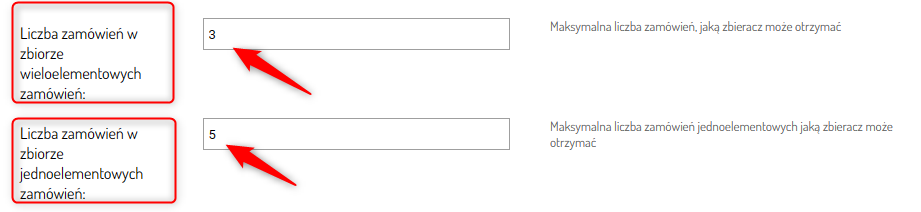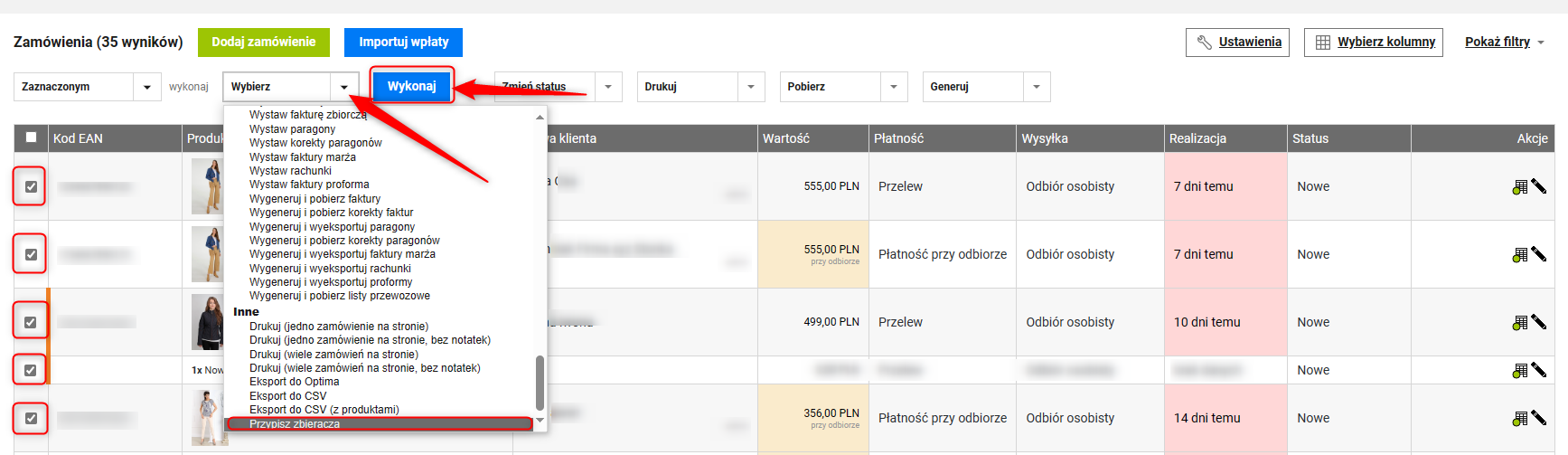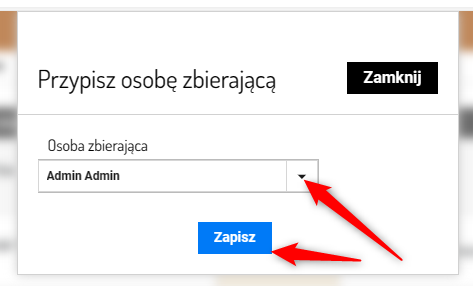Tryb zbierania Sellasist WMS możesz skonfigurować w zależności od Twojej strategii magazynowej. Dzielenie zamówień na zbiory pozwoli ci na łatwe organizowanie pracy. Po włączeniu tej opcji zamówienia zostaną podzielone na zbiory. Możesz ustawić liczbę zamówień w zbiorze. Zbiory mogą być przydzielane do zbieraczy automatycznie albo zarządzane przez administratora.
Jak włączyć i skonfigurować dzielenie zamówień na zbiory?
Ustawienia statusów dla trybu zbierania, które wcześniej znajdowały się w zakładce Sellasist WMS ⮕ Ustawienia, zostały teraz przeniesione do nowej zakładki Tryb zbierania – konfiguracja statusów. Więcej informacji znajdziesz w tej instrukcji ⇨
1. Kliknij Magazyn ⇨ Ustawienia WMS ⇨ Sellasist WMS - ustawienia
2. Wybierz akcję po zebraniu zbioru zamówień. Przydzielenie nowego zbioru lub Przejście do trybu pakowania.
3. Ustaw liczbę zamówień w zbiorze. Jest to Maksymalna liczba zamówień, jaką zbieracz może otrzymać w jednym zbiorze. Możesz przydzielić konkretną liczbę zamówień wieloelementowych oraz jednoelementowych.
4. Wybierz sposób przydzielania zbiorów. Zbiory mogą być przydzielane do zbieraczy automatycznie albo zarządzane przez administratora posiadającego odpowiednie uprawnienia.
5. Zapisz zmiany.
Automatyczne przypisanie zbieracza do zamówienia.
Sposób działania przy zbieraniu według produktów
Program pobiera 20 najstarszych zamówień, rozbija je na zamówienia jedno lub wieloelementowe, rozbija na ilości oraz ustawia według kolejności lokalizacji.
Sposób działania przy zbieraniu według zamówień
Program pobiera 20 najstarszych zamówień i układa według lokalizacji 1 produktu.
Przydzielanie zamówień do zbieraczy
Każdy ze zbieraczy otrzymuje własną pulę zamówień, które kompletuje z magazynu. Po ich zebraniu, w zależności od ustawień przechodzi do trybu pakowania, lub dostaje kolejne zamówienia.
PRZYKŁAD
Jeżeli masz 210 zamówień, 5 zbieraczy i zbiory po 20 zamówień, automat przypisze dla każdego zbieracza po 20 zamówień po kolei. Pierwsze 20 zamówień dostanie zbieracz o najniższym id. Więc masz przydzielone 100 zamówień i 110 nieprzydzielonych. Zbieracz który pierwszy zamknie swoją listę otrzyma kolejne 20 zamówień. Jeżeli zamówienia się kończą i zostanie ich np. 10, ostatni zbieracz dostaje tylko 10 zamówień i kompletuje je, nie czekając na pełne 20.
Jak ręcznie przydzielić zamówienia do zbieraczy?
Zbiory mogą być zarządzane przez administratora posiadającego odpowiednie uprawnienia.
1. Kliknij Zamówienia ⇨ Zamówienia.
2. Zaznacz zamówienia, dla których chcesz przydzielić zbieraczy.
3. Z rozwijanej listy wybierz Przypisz zbieracza⇨ Wykonaj.
6. Wybierz administratora i kliknij Zapisz.